

PRISMAguide XL のデフォルトのレシピを使用するには、デザインがその特定のレシピの要件を満たしている必要があります。
Adobe Photoshop でレシピを使用する場合、設計資産はグループとして定義されます。Adobe Illustrator の設計資産は、レイヤーとして定義されます。
Adobe Photoshop はアプリケーションをマルチページ PDF としてエクスポートし、Adobe Illustrator はマルチレイヤー PDF としてエクスポートします。

レシピを使用して両面に印刷するバナーを作成することができます。
あなたのデザインは、以下が必ず含まれていなければなりません。
2つのグループ/レイヤー、1つは表のイメージ用、もう1つは裏のイメージ用です。イメージは同じサイズである必要があります。
|
デザイン レイヤー |
情報 |
プリント レイヤー |
|
|---|---|---|---|
|
Layer 1 |
グループ/レイヤー |
表のイメージ |
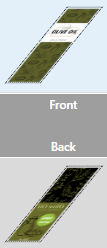
|
|
Layer 2 |
グループ/レイヤー |
裏のイメージ |
|

レシピを使用して両面に印刷するバナーを作成することができます。[ステップ アンド リピート] 機能は、10 部印刷するように設定されています。
あなたのデザインは、以下が必ず含まれていなければなりません。
2つのグループ/レイヤー、1つは表のイメージ用、もう1つは裏のイメージ用です。イメージは同じサイズである必要があります。
|
デザイン レイヤー |
情報 |
プリント レイヤー |
|
|---|---|---|---|
|
Layer 1 |
グループ/レイヤー |
表のイメージ |
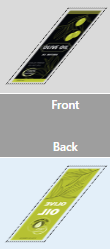
|
|
Layer 2 |
グループ/レイヤー |
裏のイメージ |
|

レシピで、用紙に複数のステッカーを印刷することができます。
あなたのデザインは、以下が必ず含まれていなければなりません。
2つのグループ/レイヤー、1つはイメージ用、もう1つはステッカーをカットするためのパスを持つものです。
|
デザイン レイヤー |
情報 |
プリント レイヤー |
|
|---|---|---|---|
|
アートワーク |
グループ/レイヤー |
カラーイメージ |
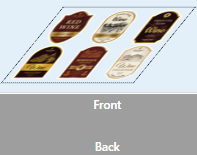
|
|
[キスカット] パスレイヤー |
グループ/レイヤー |
[キスカット] カットパスは、用紙の一部だけを切り取るために使用されるパスです。 |
|

レシピでは、一部をマットで、一部をグロスで印刷するジョブを印刷することができます。光沢データは、PDF内にレイヤーとして存在する必要があります。
あなたのデザインは、以下が必ず含まれていなければなりません。
2つのグループ/レイヤーで、1つはイメージ用、もう1つは光沢印刷されるエリアを持つものです。
|
デザイン レイヤー |
情報 |
プリント レイヤー |
|
|---|---|---|---|
|
光沢 |
グループ/レイヤー |
光沢で印刷されている部分です。 |
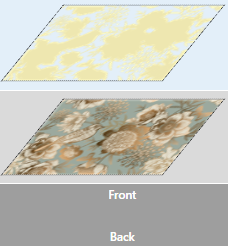
|
|
アートワーク |
グループ/レイヤー |
カラーイメージ |
|
FLXfinish+ のアプリケーションは、 ONYX Thrive に送信する際、 [前] のレイヤーを1つだけ持つことができます。レシピでは、2つのレイヤーを自動的に統合します。

レシピでは、一部をマットで、一部をグロスで印刷するジョブを印刷することができます。光沢データは、PDF内に Gloss という名前で、スポットデータとして存在する必要があります。
あなたのデザインは、以下が必ず含まれていなければなりません。
2つのレイヤーで、ひとつはアートワーク レイヤー、もうひとつはスポットカラーで光沢のエレメントが入ったものです。
|
デザイン レイヤー |
情報 |
プリント レイヤー |
|
|---|---|---|---|
|
光沢 |
グループ/レイヤー |
光沢で印刷されている部分です。 |
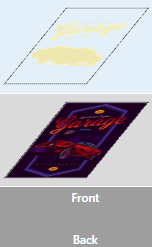
|
|
アートワーク |
グループ/レイヤー |
カラーイメージ |
|
FLXfinish+ のアプリケーションは、 ONYX Thrive に送信する際、 [前] のレイヤーを1つだけ持つことができます。レシピでは、2つのレイヤーを自動的に統合します。
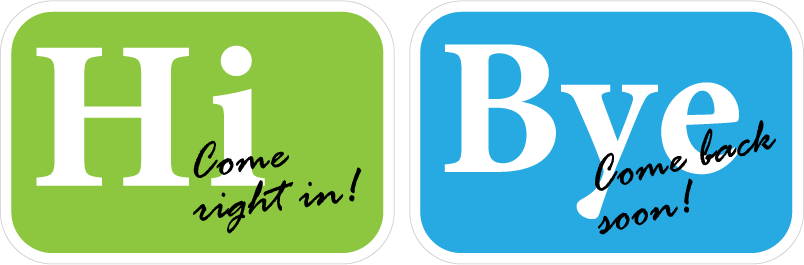
レシピを使用して両面から読むことができるウインドウステッカーを作成することができます。白は、反対側が透き通って見えないようにするために使用します。
あなたのデザインは、以下が必ず含まれていなければなりません。
2つのグループ/レイヤー、1つは表のイメージ用、もう1つは裏のイメージ用です。また、カットパスのあるレイヤーが存在する必要があります。
|
デザイン レイヤー |
情報 |
プリント レイヤー |
|
|---|---|---|---|
|
Layer 1 |
グループ/レイヤー |
表のイメージ |
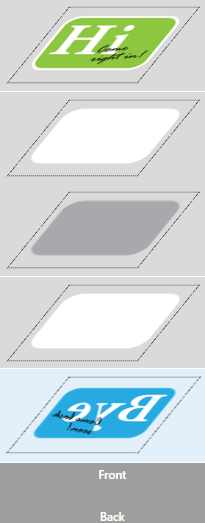
|
|
Layer 2 |
グループ/レイヤー |
裏のイメージ |
|
|
Throughcut パス |
グループ/レイヤー |
Throughcut のカットパスは、用紙全体を切り取るために使用されるパスです。 |
|
PDF は白または黒のマスクを含む必要はありません。アプリケーションを製作する場合、白および黒のマスクは、レシピに基づいて、PRISMAguide XL Engine により自動的に生成されます。

レシピで、ライト ボックスのアプリケーションを作成することができます。日中は消灯しています。夜間はライトが点灯しています。
あなたのデザインは、以下が必ず含まれていなければなりません。
ひとつは昼のイメージ、もうひとつは夜のイメージに使用されるものです。
|
デザイン レイヤー |
情報 |
プリント レイヤー |
|
|---|---|---|---|
|
アートワーク |
グループ/レイヤー |
カラーイメージ |
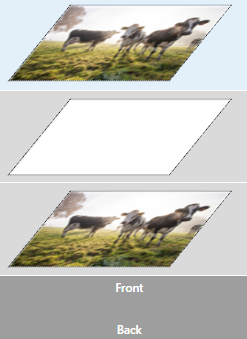
|
PDF は白のマスクを含む必要はありません。アプリケーションを製作する場合、白および黒のマスクは、レシピに基づいて、PRISMAguide XL Engine により自動的に生成されます。

レシピでは日中にバックライトのスイッチが入ると異なるイメージを表示するアプリケーションを作成することができます。2番目のイメージは選択によりバックライトをブロックして使用します。
あなたのデザインは、以下が必ず含まれていなければなりません。
昼光ビューのカラーイメージのひとつのグループ/レイヤー。
選択によりバックライトをブロックする第2のイメージのひとつのグループ/レイヤー。
|
デザイン レイヤー |
情報 |
プリント レイヤー |
|
|---|---|---|---|
|
昼のイメージ |
グループ/レイヤー |
カラーイメージ |
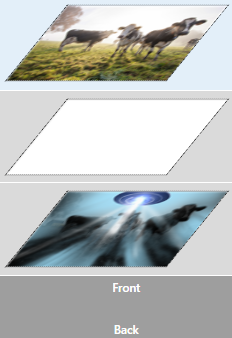
|
|
夜のマスク |
グループ/レイヤー |
カラーイメージ 選択によりバックライトをブロックして使用するイメージ |
|
PDF は白のマスクを含む必要はありません。アプリケーションを製作する場合、白および黒のマスクは、レシピに基づいて、PRISMAguide XL Engine により自動的に生成されます。